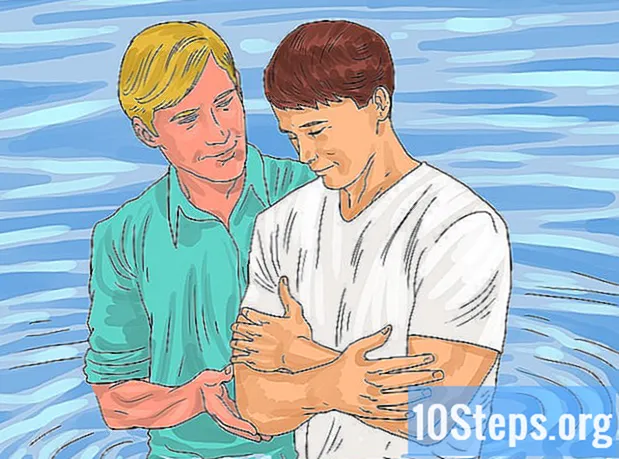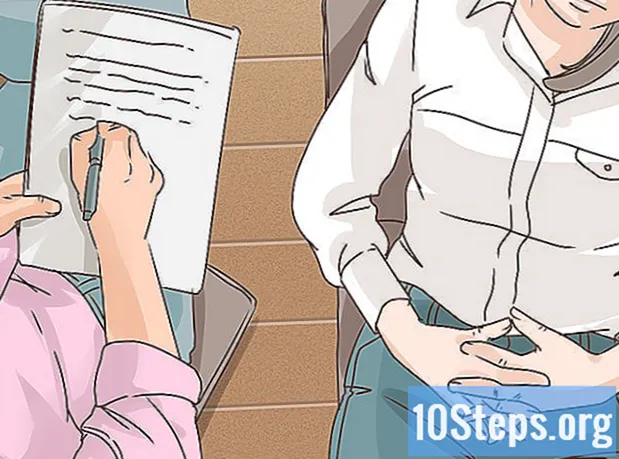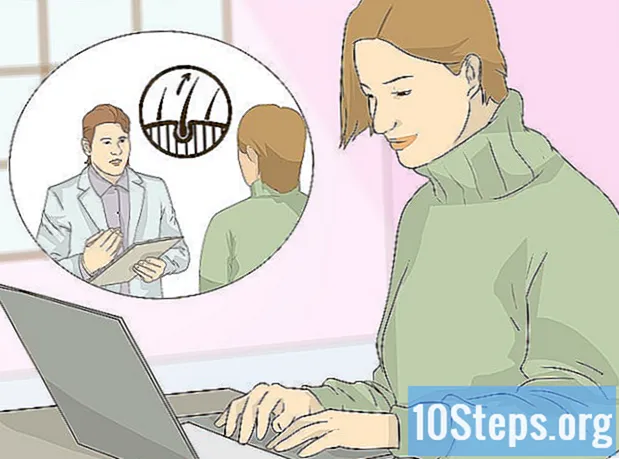תוֹכֶן
כדי ללמוד כיצד לפרסם קישור לסרטון יוטיוב בפייסבוק, הן בגירסאות שולחן העבודה והן במובייל, קרא מאמר זה. פרסום קישור לאתר לא יפתח את הסרטון בפייסבוק, ואין דרך לשלב אותם ברשת החברתית. בכדי שהתוכן ינגן עליו, עליכם להוריד את הסרטון ולהעלות אותו כקובץ.
צעדים
שיטה 1 מתוך 3: פרסום קישור דרך גרסת שולחן העבודה
(דְמוּי אָדָם). החץ "שתף" הוא חץ מעוקל ימינה; מצא אותו בראש הסרטון.

לגעת פייסבוק בחלון הקופץ. יש להתקין את אפליקציית הפייסבוק במכשיר שלך.- יתכן שתצטרך לנווט ימינה והקש על "עוד" באייפון כדי למצוא את אייקון הפייסבוק.
- אם תתבקש, תן אישור ל- YouTube לפרסם בפייסבוק.אנא התחבר באמצעות הדוא"ל שלך (או מספר הטלפון) לפני שתמשיך.

כתוב טקסט לפוסט. אם אתה רוצה להעיר הערות או להכניס טקסט כלשהו ליד הסרטון, חפש תיבת טקסט בראש הפוסט.- כשאתה משאיר אותו ריק, המיקום יתמלא על ידי קישור הווידיאו.

לגעת לְפַרְסֵםבפינה השמאלית העליונה של העמוד. קישור הווידיאו יפורסם בפייסבוק; למשתמשים אחרים פשוט לחץ על הקישור לפתיחת הסרטון ב- YouTube.
שיטה 3 מתוך 3: העלאת סרטון יוטיוב לפייסבוק
- הבן את המגבלות של שיטה זו. כדי לפרסם סרטון בפייסבוק ולהפעיל אותו באתר עצמו - מבלי להפנות אותו ליוטיוב - תצטרך להוריד את התוכן ולהעלות אותו לפייסבוק. ישנם כמה חסרונות:
- אין דרך לעשות זאת במכשיר נייד (טאבלט או סמארטפון).
- איכות הסרטון תפחת כאשר הוא מתארח בפייסבוק.
- פייסבוק מאפשרת רק סרטונים של עד 1.75 ג'יגה-בייט ואורך 45 דקות. כל קובץ גדול או ארוך יותר לא יתקבל.
- עליכם לתת קרדיט למי שפרסם את הסרטון על ידי הוספת שמו לפוסט בפייסבוק.
פתח את ה יוטיוב בדפדפן.
חפש סרטון. לחץ על סרגל החיפוש בראש עמוד YouTube והקלד את שמו; ללחוץ ↵ הזן.
בחר את הסרטון על ידי לחיצה על התמונה הממוזערת שלו בעמוד התוצאות.
העתק את כתובת הווידיאו. לחץ בשדה כתובת האתר של הדף (למעלה) ולחץ על Ctrl+Ç (Windows) או ⌘ פיקוד+Ç (מק).
פתח את האתר Convert2MP3. בתוכו יש כלי שיאפשר המרה של קישורי YouTube ל- MP4, על ידי הורדתם.
הדבק את כתובת הווידיאו. לחץ בתיבת הטקסט תחת "הכנס קישור וידאו" ולחץ על Ctrl+V (Windows) או ⌘ פיקוד+V (Mac) לקישור שיופיע עליו.
שנה את סוג הווידיאו של הקובץ. מימין לשדה הטקסט, לחץ על "mp3" ושנה ל- "mp4".
בחר איכות. לחץ על "איכות MP4" בתפריט הנפתח שמתחת לשדה הטקסט עם הקישור ובחר את האיכות הרצויה. ברירת המחדל היא "720p".
- אין דרך לבחור באיכות גבוהה יותר מרזולוציית הווידאו; זה יביא לשגיאה.
לחץ פנימה להמיר (המרה), הכפתור הכתום מימין לשדה הטקסט. Convert2MP3 יעביר את הווידיאו לפורמט שנבחר.
- אם מופיעה שגיאה, בחר באיכות וידאו נוספת ולחץ שוב על "המר".
בְּחִירָה הורד, הכפתור הירוק מתחת לכותרת הווידיאו, לאחר סיום ההמרה. זה יתחיל להוריד מיד למחשב.
- זה יכול לקחת כמה דקות; היה סבלני ואל תסגור את הדפדפן שלך.
פתח את ה פייסבוק בדפדפן. תנותב לעדכון החדשות, אם אתה כבר מחובר.
- אחרת, הזן את הדוא"ל (או הטלפון) והסיסמה שלך ולחץ על "כניסה".
לחץ פנימה צילום / וידאו. הכפתור ירוק ואפור ונמצא תחת שדה הטקסט של עדכון המצב. ייפתח חלון סייר Windows (Windows) או Finder (Mac).
חפש את הסרטון שהורדת ובחר אותו
- אם עדיין לא שינית את אפשרויות ההורדה של הדפדפן, הסרטון יהיה בתיקיית "הורדות" בלוח השמאלי.
לחץ פנימה לִפְתוֹחַ כדי לשלוח את הסרטון לפוסט שלך.
הוסף טקסט לפוסט. הקלד כל הערה שתלווה את הסרטון בשדה הטקסט בראש המסך. כאן אתה צריך לתת לפחות את הקרדיט על הפוסט (לדוגמא: וידאו מ).
בחר לְפַרְסֵם כדי לשלוח את הסרטון לפייסבוק. המתן מספר דקות נוספות לעיבודו.
- אתה ומשתמשים אחרים יכולים להציג אותו על ידי ניווט לקטע "סרטונים" בפרופיל שלך ולחיצה על כפתור "הפעל".
טיפים
- אתה יכול גם לפרסם קישור ישירות מיוטיוב על ידי העתקתו, פתיחת פייסבוק והדבקה בקטע "על מה אתה חושב?" בראש ציר הזמן או עדכון החדשות.
אזהרות
- סרטונים המשותפים ברשת החברתית כפופים להצהרת הזכויות והאחריות.